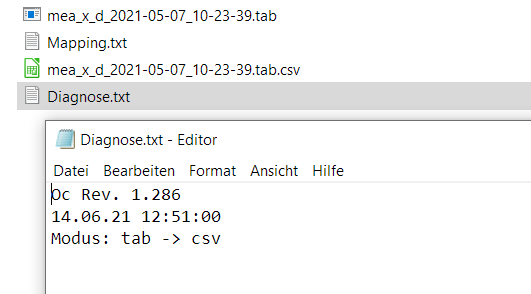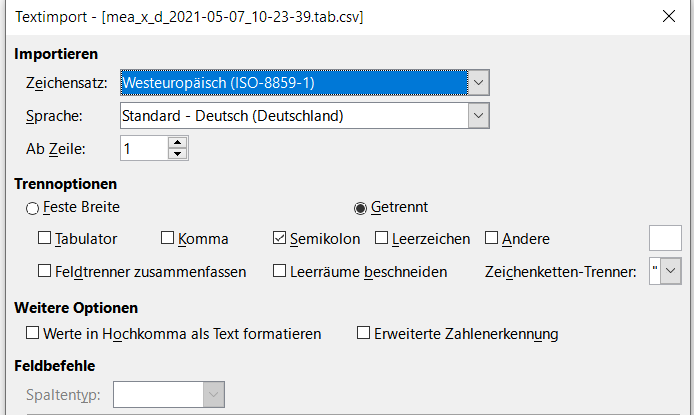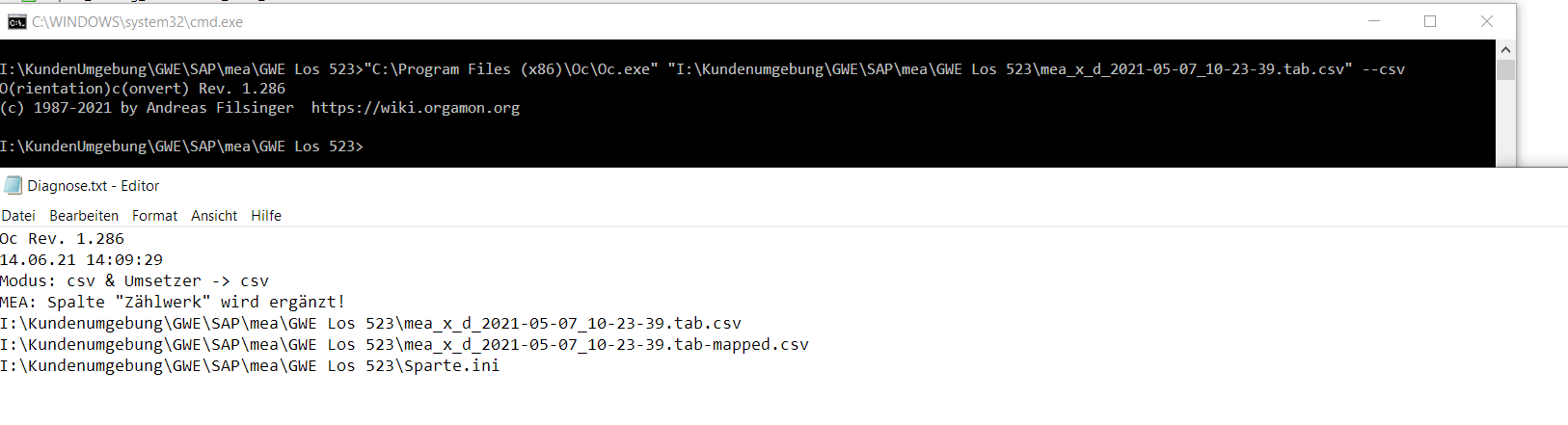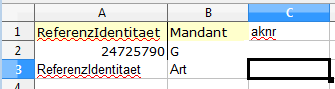Schnittstelle.MEA: Unterschied zwischen den Versionen
Zur Navigation springen
Zur Suche springen
Root (Diskussion | Beiträge) |
Root (Diskussion | Beiträge) |
||
| Zeile 44: | Zeile 44: | ||
Es muss ein Spalte existieren: Ablesedatum und Ableseeinheit (02-200 = Ablesedatum 01.02.2009) | Es muss ein Spalte existieren: Ablesedatum und Ableseeinheit (02-200 = Ablesedatum 01.02.2009) | ||
=== Konvertieren der | === Konvertieren der .csv-Dateien === | ||
* In einem 2. Lauf muss die Spalte Zählwerk bei der Lager-Datei ergänzt werden | * In einem 2. Lauf muss die Spalte Zählwerk bei der Lager-Datei ergänzt werden | ||
Version vom 14. Juni 2021, 12:55 Uhr
- mea Schnittstelle des Derago Systems
.csv erstellen
Konvertierung der .tab-Dateien
- mea_x_d.txt = der Auftrag
- mea_mzv_d.txt = die Lagerdatei (optional)
- Speichern Sie beide Dateien in ein eigenes "Auftrags" Verzeichnis
- Benennen Sie die Datei sinnreich um. z.B.
- mea_x_d.txt -> Auftrag-Oktober-2008.tab
- mea_mzv_d.txt -> Lager-2008-10-05.tab
- Stellen Sie sicher dass die Dateiendungen .tab sind (und nicht mehr .txt)!!
- Stellen Sie sicher dass sich die Datei Mapping.txt im Verzeichnis befindet:
Mapping.txt
- die Mapping.txt muss ANSI kodiert gespeichert werden
- Dies kann im Editor Notepad++ ordentlich eingestellt werden (Menü ->"Kodierung"->Konvertierung zu ANSI)
7=Sparte;Serialnummer;MaterialNo;ZWrk;SAPBauform;Hersteller;Lager;Werk;Stand 52=ID;Zählernummer;Energieart;Materialnummer;Mandant;Kundennummer;Lauftour;Name;Namensergänzung;Straße;Hausnummer;Hausnummerergänzung;PLZ;Ort;RName;RNamensergänzung;RStraße;RHausnummer;RHausnummerergänzung;RPLZ;ROrt;Fabrikat;Baujahr;Eichjahr;Standort;Zählerbauweise;ZählwerkStandalt;ZählwerkMerkmal;ZählwerkArt;ZählwerkVorkomma;ZählwerkNachkomma;ZählwerkKonstante;ZählwerkEDIS;MontageArt;MontageArtText;1;2;3;4;5;6;7;8;9;10;11;12;13;14;15;16;17;Ableseeinheit
- Die Konvertierung der .tab in .csv
- Also hat man die beiden Datein in .tab umbenannt, kann man in der REgel einen Doppel-Klick drauf machen. Ich war etwas irritiert das es kein "Konvertieren mit Oc " Eintrag gab im Menü das erscheint wenn man einen rechten Mausklick auf die Datei macht. Da wir scheinbar die einzigsten sind, die sich für die "Datei-Endung" .tab interessieren erscheint hier einfach nur "öffnen". Also einfach mal probieren ...
Sollte es nicht mit öffnen gehen,zunächst mal im Editor öffnen (nicht notepad++),danach "öffnen mit" und Programm OC.exe auswählen.
- So, sollte es nach einer erfolgreichen Konvertierung aussehen (Kontrolle der enstandenen Diagnose.txt)
- Um die CSV zu kontrollieren, kann LibreOffice eingesetzt werden, dieser Import-Dialog ist korrekt eingestellt
Ableseeinheit
02-200 z.B. bedeutet = nicht wechseln im Februar (01.02.2009-31.02.2009) Es muss ein Spalte existieren: Ablesedatum und Ableseeinheit (02-200 = Ablesedatum 01.02.2009)
Konvertieren der .csv-Dateien
- In einem 2. Lauf muss die Spalte Zählwerk bei der Lager-Datei ergänzt werden
- Dazu ist die Datei Sparte.ini im Arbeitsverzeichnis notwendig
Sparte.ini
- die Datei
Sparte.inihat eine Doppelfunktion und dient bei diesem Schritt der Erkennung der Zählerart - aus "1" wird "Strom" usw, später dient sie auch im Ergebnisverzeichnis der Erkennung der freien einbaubaren Zähler
- Da über die Sparten hinweg doppelte Zählernummern vorkommen können, muss die Spalte Sparte der freien Zähler in die selben Bezeichnungen konvertiert werden wie die Zählerart im OrgaMon-Auftrag:
WE=Strom WE2=Strom D=Strom D2=Strom E=Strom E2=Strom G=Gas WA=Wasser WM=Wärme 1=Strom 2=Gas 3=Wasser 4=Wärme *=*
- Dazu öffnet man die eben enstandene "mea_x_d.tab.csv" mit Oc - es entsteht eine "mea_x_d.tab-mapped.csv"
- die Spalte "Sparte" enthält nun anstelle der Ziffern die Sparte als Text
- es wird eine neue Spalte hinzugenommen und errechent: die Spalte "Zählwerk"
Import
Schema
Zähler_Nummer(02) SAP_Art_#_#(03,54) SAP_Info_#_#(EDIS,33) Intern_Info_#_#(MaterialNummerAlt=,04) Intern_Info_#_#(ID=,01) Zähler_Ort_Name1_#_#(09,08) Zähler_Ort_Strasse_#_#_#(10,11,12) Zähler_Ort_Ort_#_#(13,14) Kunde_Brief_Nummer(06) Kunde_Brief_Name1_#_#(15,16) Kunde_Brief_Strasse_#_#_#(17,18,19) Kunde_Brief_Ort_#_#(20,21) Zähler_Info_#_#(Abl-Einheit,53) Zähler_Info_#_#(EJ,24) Zähler_Info_#_#(BJ,23) Zähler_Info_#_#(Standort-Zähler,25) Zähler_Info_#_#(Zählerbauweise,26) Zähler_Info_#_#(Zählwerk-Merkmal,28) Zähler_Info_#_#(Montage-Art,34) Zähler_Info_#_#(Montage-Art Text,35)
Protokoll
- Die Standardsachen wie NA, NN, FA, FN
- Zusätzlich das Verschrottungsmerkmal (hier der Protokoll-Auszug):
-- S1= H;Zaehler->Schrott --
Ergebnismeldung
Reiter Ergebnis
SpaltenReihenfolge=ID;Zaehler_Nummer;Fabrikat;Lager;Werk;Standort;MaterialnummerNeu;ZaehlwerksnummerNeu;Art(5);Vorkomma;Nachkomma;Konstante;ZaehlerStandAlt;ZaehlerStandNeu;ZaehlerNummerNeu;Lager(L);WechselDatum;WechselZeit;FA!;FN;S1;ReglerNummerNeu ZipPräfix=mea_x_u_ FreieZähler=mea\mea_mzv_d-2008-01-01.tab.csv AuchAlsCSV=JA # Namen der Spalten # MaterialnummerNeu=MaterialnummerNeu ZaehlwerksnummerNeu=ZaehlwerksnummerNeu Zählwerk=ZaehlwerksnummerAlt FotoBenennung=6
Fotobenennung=6
- weitere Infos zu der Foto-Erstellung. Erstellen Sie im Reiter Foto eine Vorlage.xls
Reiter Protokolle
nicht vergessen:
NA NN
Sparte.ini
- plazieren Sie die oben genannte
Sparte.iniauch in das Ergebnisverzeichnis
Fixed-Formats.ini
- zur Ergebniskonvertierung
- nach
Separator=ist ein TAB Zeichen
Separator= NoHeader=JA Art(5)=' Lager(L)='A ZaehlwerksnummerNeu=' WechselDatum=-0123456789 WechselZeit=-0123456789 MaxWechselZeit=4 JoinColumn=017 MaxColumn=18